
開発効率を上げたいとお考えの方、AIツールの導入についてお悩みではありませんか?
本記事では、VSCodeで利用できる革新的なAIエージェント「Cline」の使い方と料金について詳しく解説します。
Clineを活用することで、コード生成からエラー修正、さらにはターミナル操作まで自動化が可能になります。
この記事を読めば、Clineを活用して開発効率を劇的に向上させることができるでしょう。
Clineの概要と特徴!VSCodeのAIエージェント型拡張機能

Clineは、VS Codeなどの統合開発環境(IDE)に対応したAIエージェント型拡張機能で、開発者の作業効率を大幅に向上させることが可能です。
このセクションでは、Clineの基本機能や特徴について詳しくご紹介します。
Clineとは?基本機能と特徴
Clineは、自然言語による指示でコードの生成や修正、プロジェクトの構造解析、ターミナルコマンドの実行など、多岐にわたるタスクを効率的にサポートするツールです。
これにより、複雑な操作を簡略化し、開発者の生産性を大幅に向上させることを目的としています。
Clineはオープンソースとして提供されており、誰でも自由に利用・カスタマイズが可能です。
また、複数のAIモデルやAPIプロバイダーと連携できる柔軟性も、大きな魅力のひとつです
多様なAIモデルとAPIのサポート
Clineの大きな特徴は、多様なAIモデルやAPIプロバイダーに対応しており、複数のAIモデルを柔軟に切り替えられる点です。
この柔軟性により、利用者はニーズに応じて最適なモデルやプロバイダーを選択できます。
- OpenRouter
- Anthropic
- Google Gemini
- DeepSeek
- Mistral
- GCP Vertex AI
- AWS Bedrock
- OpenAI
- OpenAI Compatible
- LM Studio
- Ollama
オープンソースとしてのメリット
Clineはオープンソースとして提供されており、そのコードはすべて公開されています。
これにより、ユーザーは自分のニーズに合わせて自由にツールをカスタマイズすることが可能です。
また、コミュニティによる活発な開発が行われており、新しい機能の追加や改善が迅速に進む点も大きな魅力です。
オープンソースであることでセキュリティ面での透明性も高く、多くの開発者から信頼を得ています。
このように、Clineは商用ツールでは実現しづらい高い柔軟性と拡張性を備え、開発者にとって使いやすい環境を提供しています。
Clineの料金プランとAPIの利用コスト
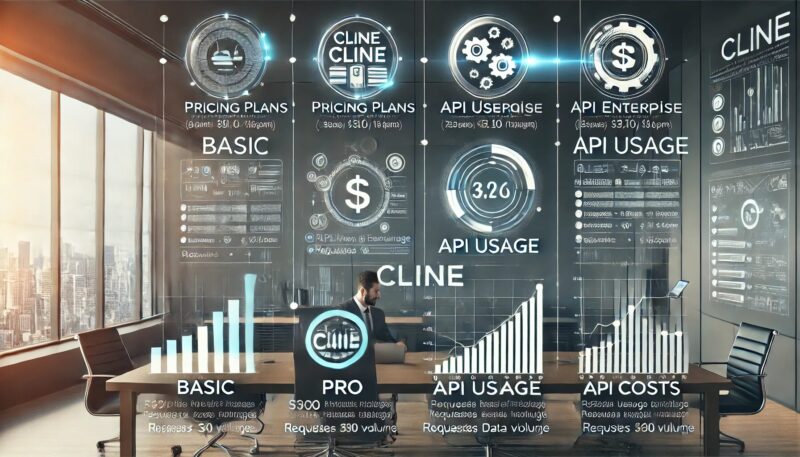
このセクションではClineの料金やAPI利用時にかかるコストについて詳しくご紹介します。
Cline自体の料金とAPI利用コスト
Cline自体は無料で提供されており、インストールや基本的な利用には費用がかかりません。
ただし、Clineの機能を活用するにはAPIを利用する必要があります。
APIの利用料金は選択するモデルによって異なり、基本的に従量課金制が採用されています。
このような料金体系に対応するため、ClineにはAPIの利用コストをリアルタイムで追跡・表示する機能が搭載されています。
この機能により、各タスクにどの程度の費用がかかったかを把握でき、不必要なコストを抑えるための管理が簡単に行えます。
ClineのAPI利用コストを抑える方法
Clineには「プロンプトキャッシング」という機能が搭載されています。
この機能により、一度使用したプロンプトや結果をキャッシュして再利用でき、同じリクエストを繰り返す際のコストを大幅に削減することが可能です。
これにより、最大で90%のコスト削減が見込まれます。
さらに、プロンプトキャッシングに加えて、効率的なリソース管理もコスト削減に重要です。
使用頻度の高いモデルやAPIリクエストを見直し、必要最小限に抑えることで、コストを効果的に管理できます。
たとえば、低コストのモデル(例:DeepSeek V3)を選択することで、全体的な費用をさらに削減できます。

VSCodeでのインストール手順

このセクションでは、VSCodeにClineをインストールする手順と設定方法について詳しくご紹介します。
VSCodeでのインストール手順
VSCodeのメニュー欄から「拡張機能」のアイコンをクリックします。
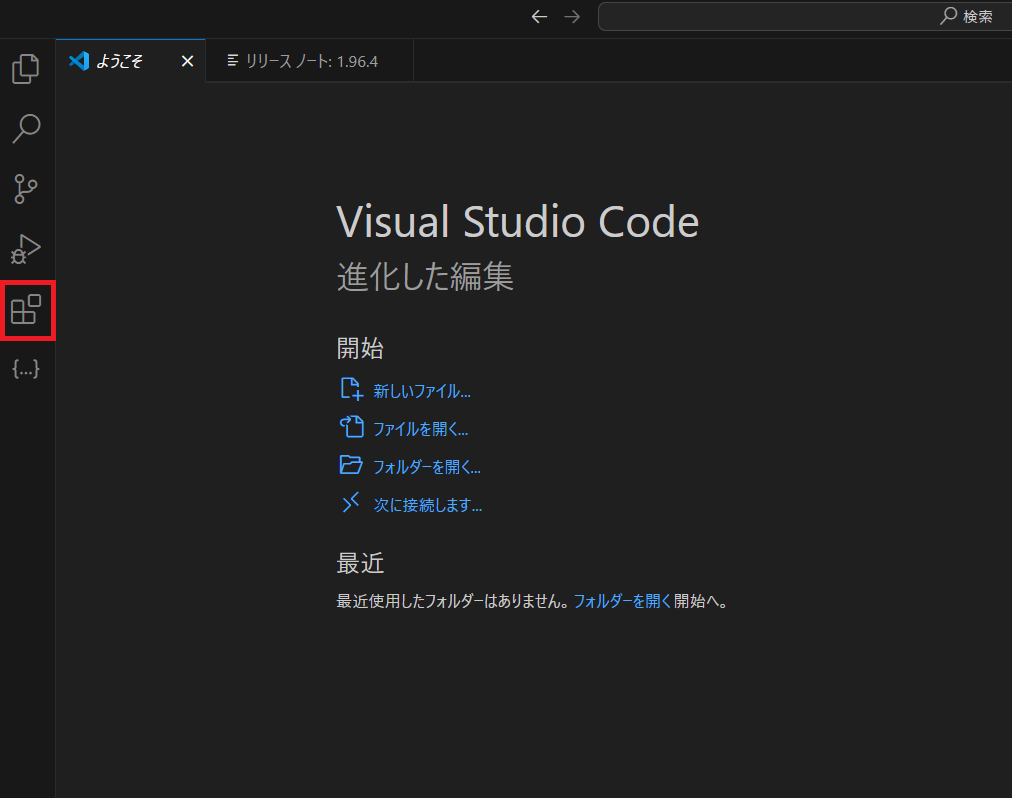
検索欄に「Cline」と入力し、「インストール」をクリックします。
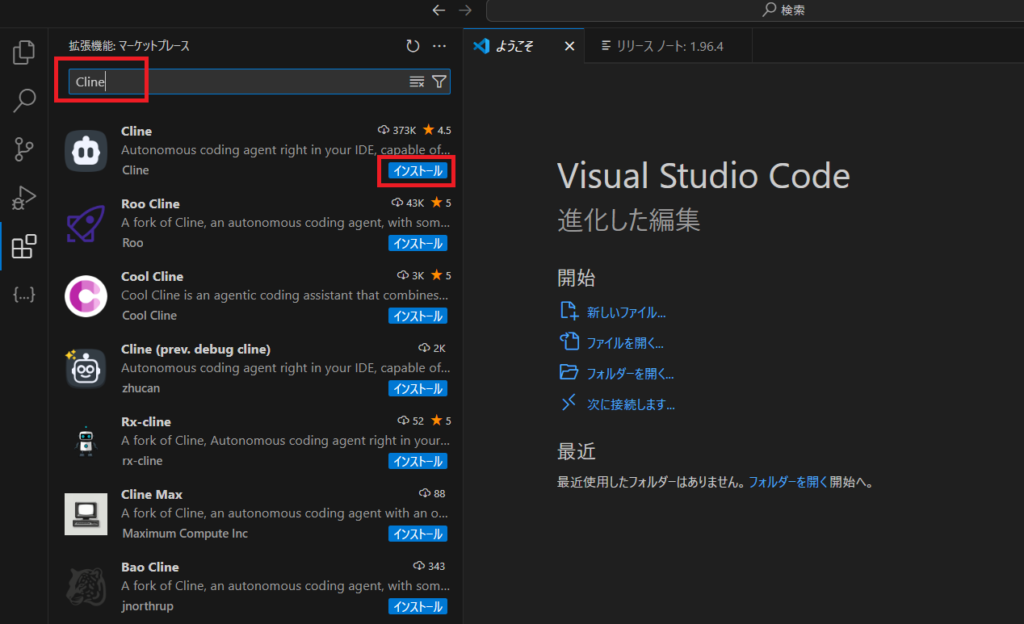
インストールが完了すると、左下にClineのアイコンが表示されるので、ここから利用を開始できます。
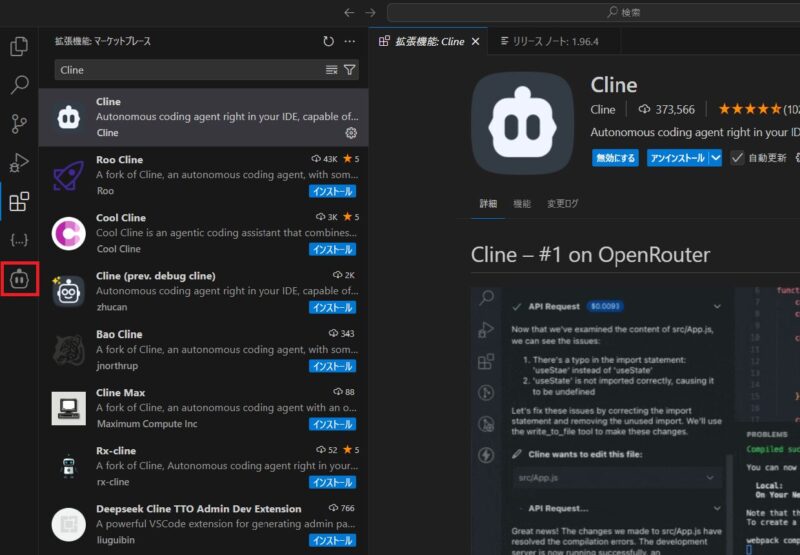
APIキーの設定とモデルの選択
左下に表示されたClineのアイコンをクリックします。
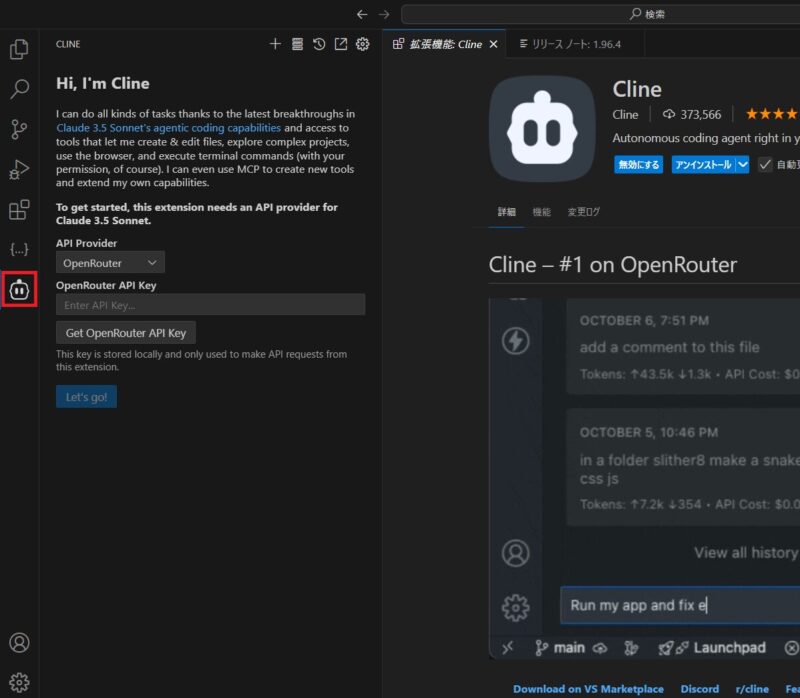
「API Provider」のプルダウンから使用するAPIを選択します。
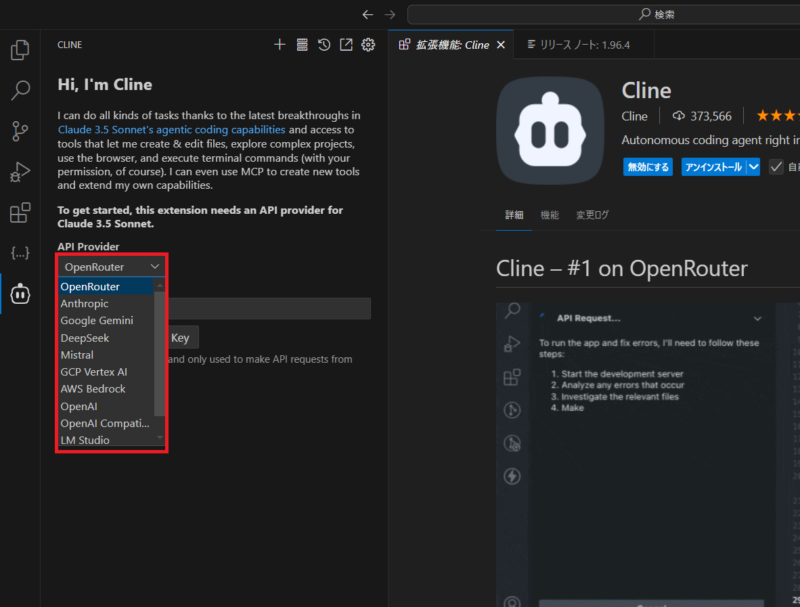
APIキーを入力し、「Let’s go」をクリックすると設定が完了です。
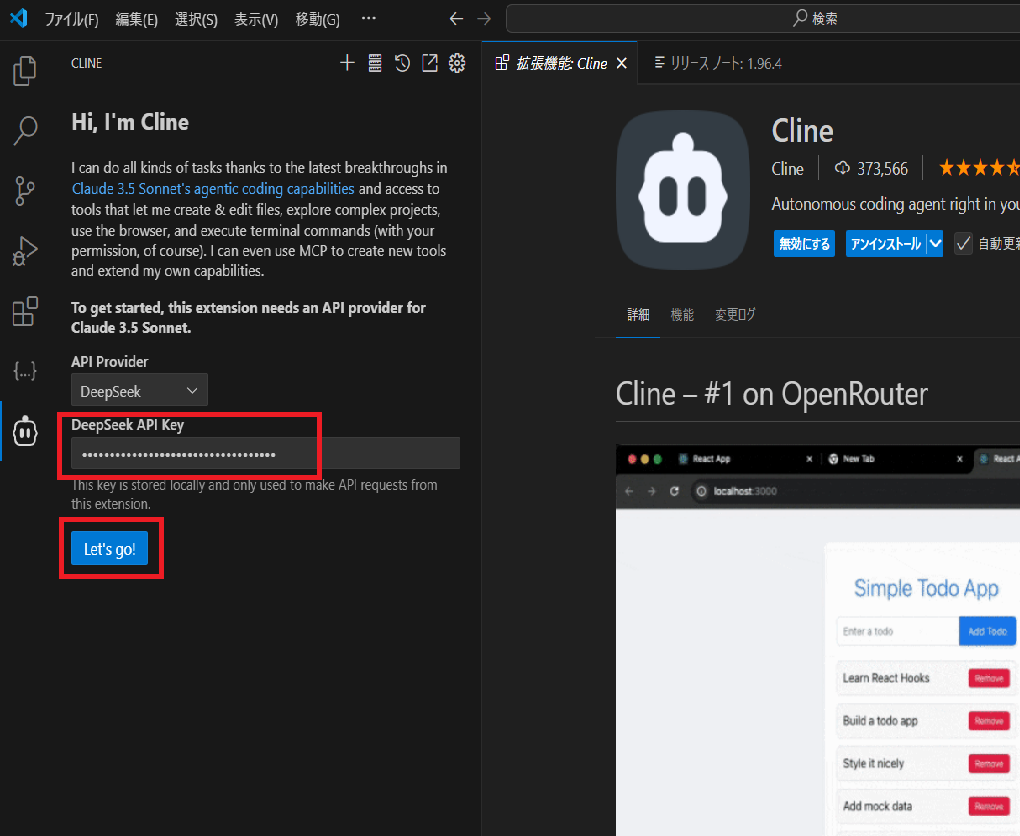
Clineの使い方
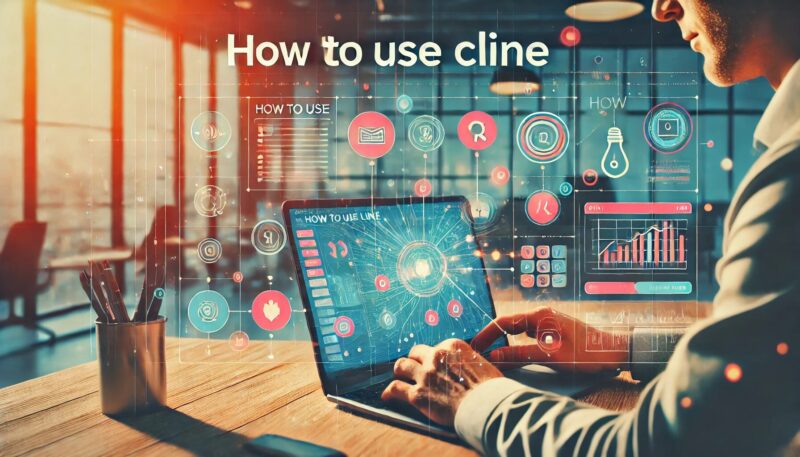
このセクションでは、Clineの基本的な活用方法について、詳しくご紹介します。
画面下部のプロンプト入力欄に「プロンプト」を入力し、実行します。

プロンプトを実行するとコードの生成が開始されます。
動作の実行時に承認の許可が必要なため、「Approve」をクリックして次に進みます。
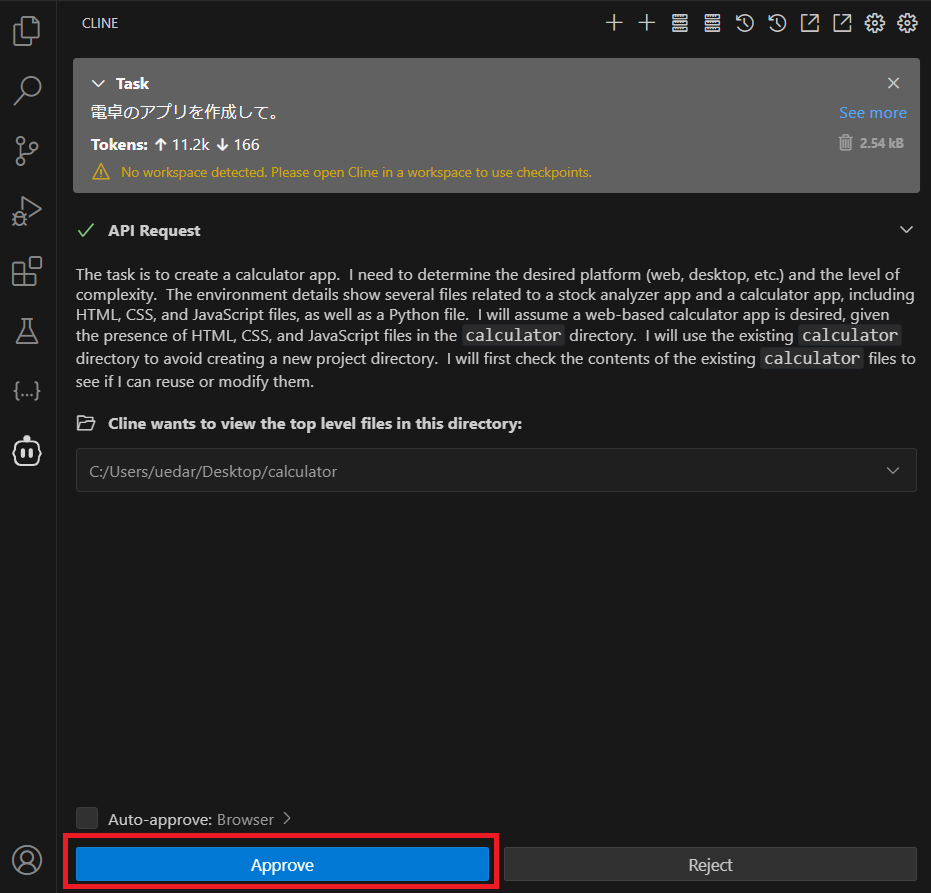
処理が完了するまで、適宜「Approve」をクリックしてください。
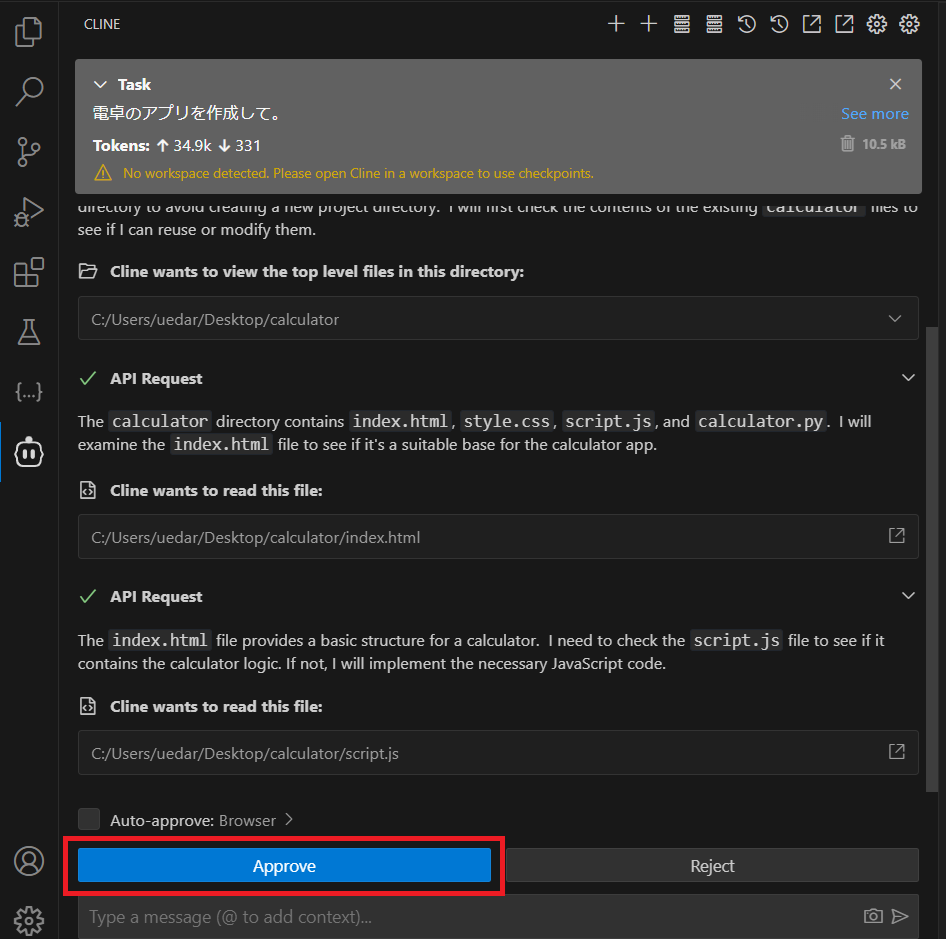
処理が完了したので、「Run Command」をクリックします。
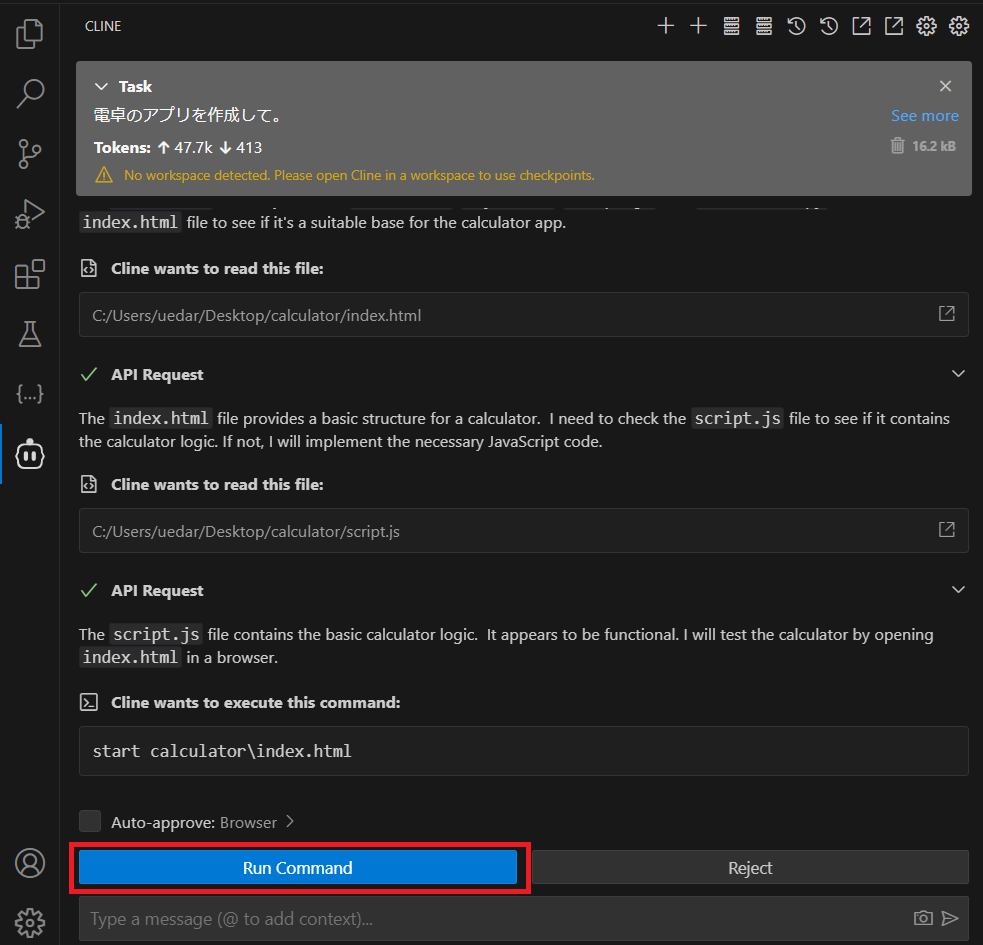
ターミナルが自動で開き、作成されたプログラムが自動で実行されます。
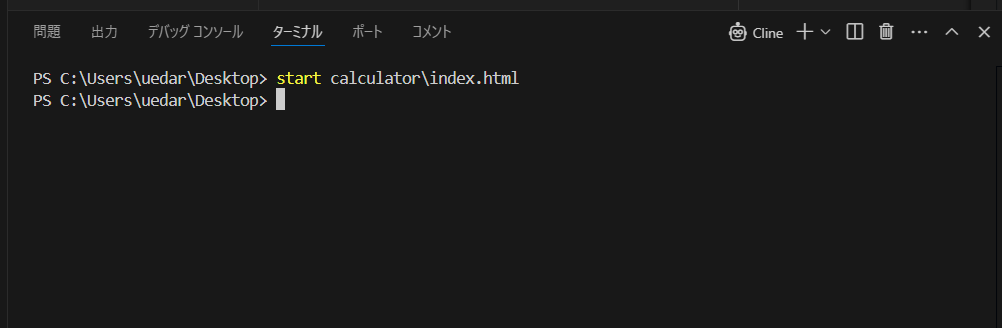
プロンプトの指示通り、以下のような電卓アプリが作成されました。
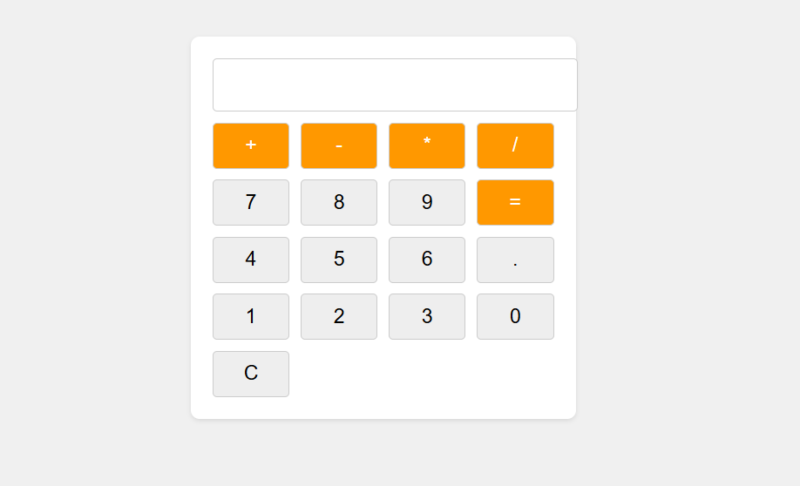
まとめ
今回は、VSCodeの革新的なAIエージェント型拡張機能「Cline」をご紹介しました。
Clineは、コードの生成や修正、プロジェクト構造の解析など、開発作業を包括的にサポートするツールです。
また、オープンソースとして提供されており、多様なAIモデルとの連携が可能な点も大きな魅力です。
VSCodeをご利用中の方は、ぜひClineを導入し、より効率的で快適な開発環境を構築してみてください。
